发布时间:2021-10-15 14: 05: 45
我们每天都要和各种各样的文档打交道,有时候,我们需要保存文档中的一部分内容,但是我们会发现,在PDF文档中,我们并不能直接保存文档中的图片或者表格,带来了诸多不便。而如果我们如果想要将PDF文档中的图片和表格保存下来的话,那么就需要用到这款OCR文字识别软件——ABBYY Finereader 15。
以本台电脑为例,本台电脑采用的是Windows10系统,软件版本为ABBYY Finereader 15 corporate。我们打开软件主界面之后,点击“打开”-“打开OCR编辑器”,选中自己想要打开的文档即可进入到我们需要操作的界面了。
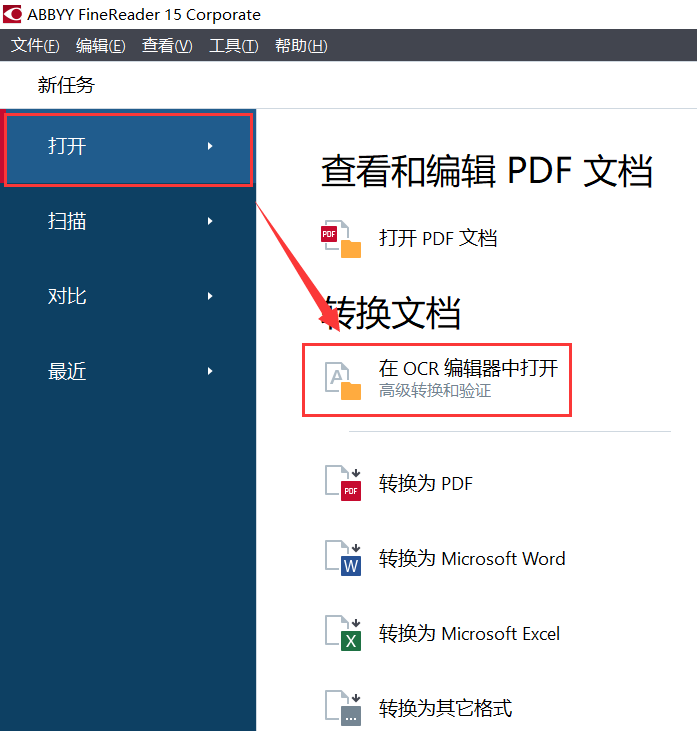
在开始介绍如何保存PDF文档中的表格之前,先提醒一下,当我们打开OCR编辑器之后,首先需要识别页面,否则接下来的所有操作都无法进行。我们找到并点击上方工具栏中的“识别页面”,稍等片刻软件就会对PDF文档进行自动识别。
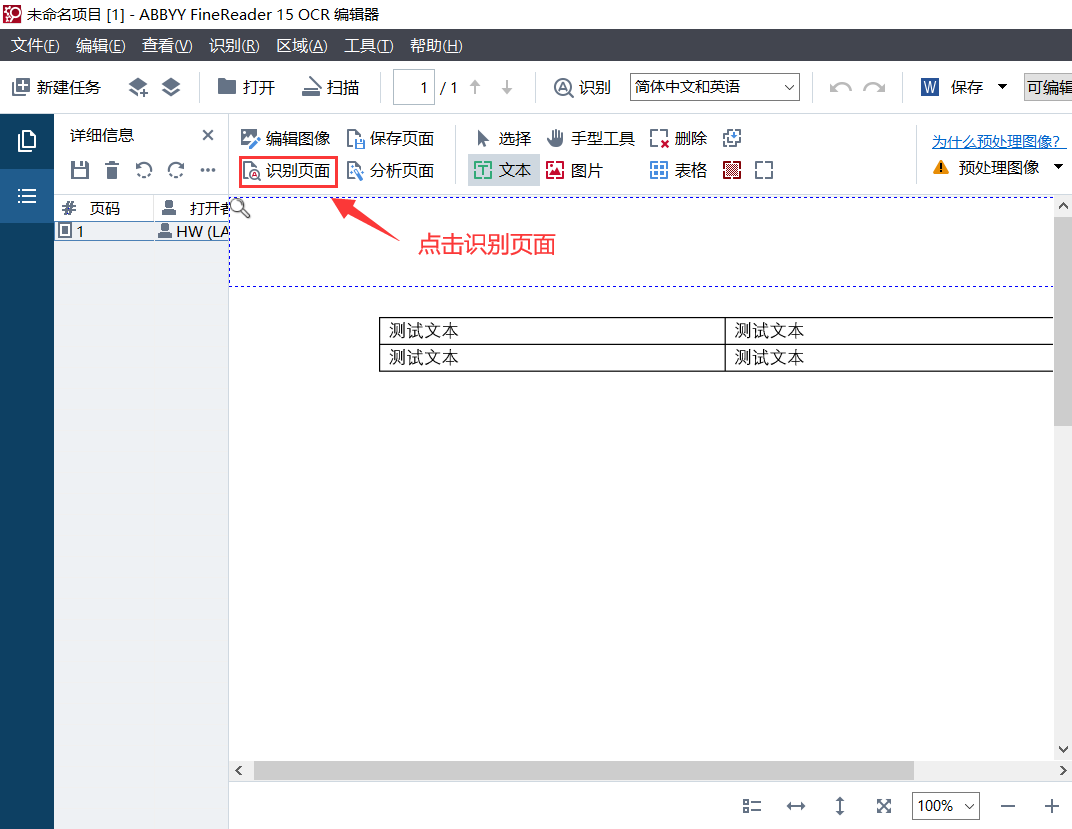
在识别页面完成之后,我们就可以正式开始操作了,我们在OCR编辑器中会看到一个虚线方框,将此虚线方框拖动至我们需要保存的表格处,随后点击“保存页面”,我们只需要选择保存的位置即可完成保存PDF文档中表格的操作。
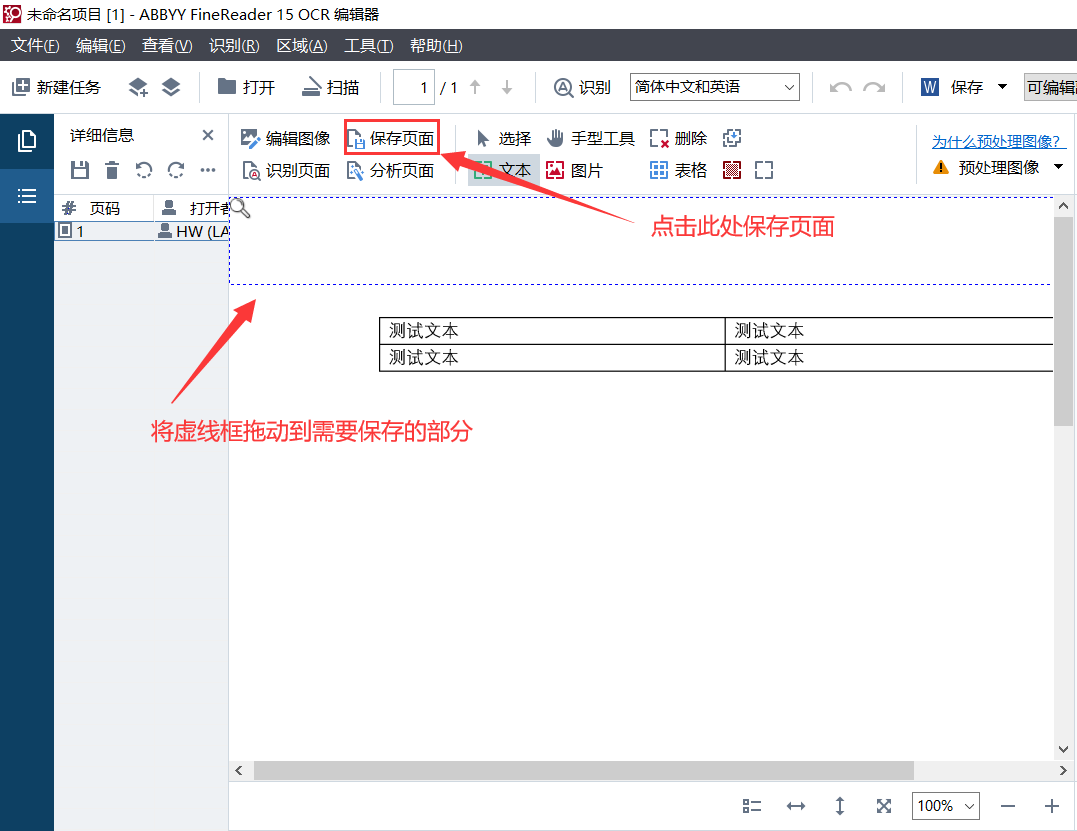
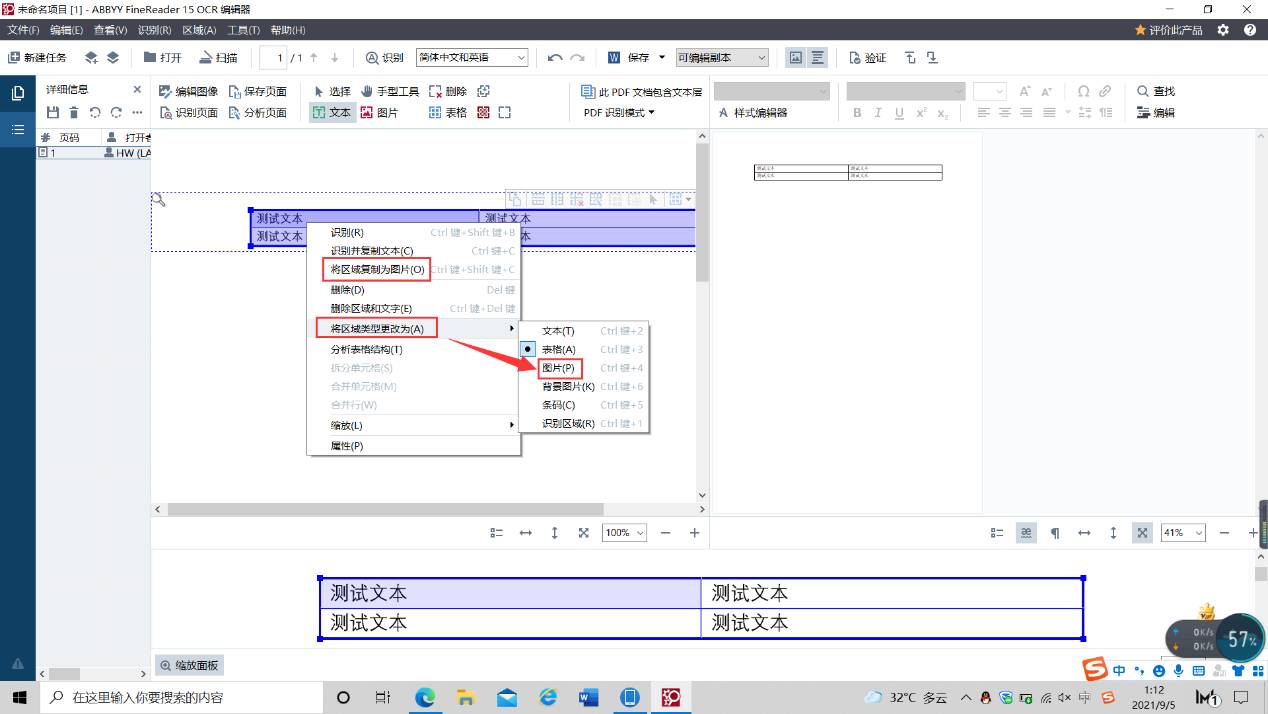
图四:示例图
在PDF文档中,除了表格不能直接保存,还有图片也是不能够进行直接保存的,如果我们想要在PDF文档中保存自己想要的图片,就必须在OCR编辑器中进行设置。
我们还是先将虚线方框拖动至我们想要保存的图片上,随后进行右键点击,如果我们保存的是单纯的图片形式的话,那么我们在对话框中直接选择“将此区域复制为图片”即可完成对图片的复制。
而如果我们需要将表格或者其他元素以图片形式保存下来的话,操作就会稍微繁琐一些,我们右键点击打开之后,选择“将此区域类型更改为”,随后在弹窗中选择“图片”,最后,我们再点击“将此区域复制为图片”选项即可完成操作。
好了,以上就是关于如何使用ABBYY Finereader 15保存PDF文档中的图片和表格的全部内容了,至于纯文本形式的PDF文档,我们用传统的方法也能够进行复制和粘贴,在这里就不过多赘述了。如果有对这款软件感兴趣的小伙伴们,欢迎前往ABBYY Finereader 15的中文网站上了解更多信息哦!
作者:LK
展开阅读全文
︾
读者也喜欢这些内容:

PDF贝茨编号是什么 ABBYY怎么添加贝茨编号
使用PDF文件的人都知道,它有一个相关概念叫贝茨编号或者Bates编号、贝茨编码,贝茨码,这些概念说的是同一个意思。如果文字描述仍然让人觉得抽象,下面给大家介绍一下PDF贝茨编号是什么,ABBYY怎么添加贝茨编号的相关内容,学会这些让你更像成熟职场人。...
阅读全文 >

PDF转成图片的方法 PDF转图片不清晰怎么办
PDF文档和图片都是常用的文件格式,在工作中我们需要根据不同的需求来灵活地对文件的格式进行更改,这就需要我们掌握PDF转成图片的方法。PDF转图片不清晰怎么办?下文中会为大家进行详细地解答。...
阅读全文 >

几款常用的OCR文字识别软件
图片文字提取软件是什么呢?随着大家的办公需求的加大,现在已经有很多的办公软件出现了,那么,图片文字提取软件便是其中的一种,因为现在制作图片的要求也比较高,所以,在图片上加入文字也是很正常的事情,那么,怎么样才能够直接将图片中的文字提取出来呢?...
阅读全文 >
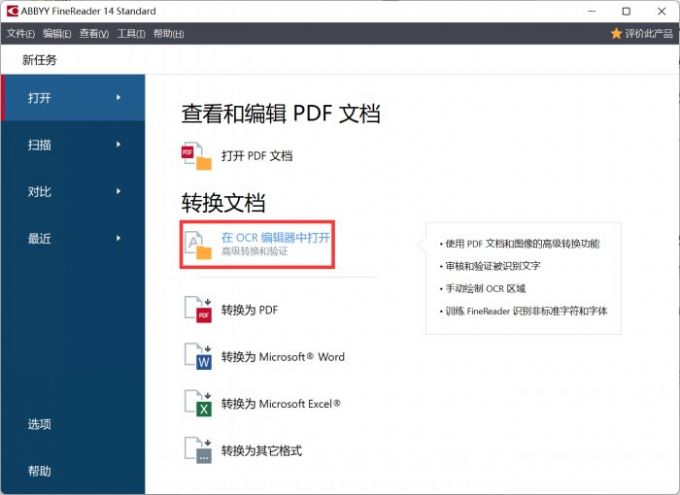
如何把JPG图片转换成Word文字 JPG图片转换成Word的软件有哪些
如今许多文字内容都是以图片格式展示出来的,因为图片看起来更美观更能够让人眼前一亮,但如果想要将图片中的内容转换为文字却并不简单,把文字一个一个的在键盘上敲起来,不仅浪费时间效率还低,那么应该怎么办呢?下面小编就来为大家讲讲如何把JPG图片转换成Word文字,JPG图片转换成Word的软件有哪些?...
阅读全文 >